В этом уроке Вы узнаете, как создать сцену с использованием стиля из фильма Трон. Для этого будет использоваться система частиц и в завершении выполниться небольшая пост-обработка финального изображения.
Финальный результат
Видеоурок
Текстовый урок
Удалите из сцены куб и лампу, добавьте UV-сферу (Shift + A — UV-sphere) и установите для нее шейдер Smooth:

В режиме редактирования (Tab) выделите две полосы по краям сферы и создайте новый материал (не забудьте изменить тип рендера на Cycles Render).

Нажмите Ctrl + I, чтобы инвертировать выделение, назовите материал Main Gloss, настройте его как на изображении и нажмите кнопку Assign:

Снова нажмите Ctrl + I, чтобы вернуть исходное выделение, создайте новый материал Light, настройте его и нажмите кнопку Assign:

Создайте произвольное количество копий сферы (Shift + D) и измените для каждой из них цвет материала Light (для этого на каждой сфере напротив названия материала нажмите + и измените цвет):

Выделите все сферы и объедините их в группу (Ctrl + G). Назовите группу Spheres. Затем переместите данную группу сфер на другой слой (M).
Добавьте в сцену плоскость и увеличьте ее в размерах: Shift + A — Plane, S|15|Enter. На вкладке системы частиц создайте для нее новую систему частиц:

В режиме редактирования подразделите плоскость 40 раз (W — Subdivide):

Перейдите в режим рисования веса (Ctrl + Tab) и зарисуйте ту часть плоскости, на которой должны располагаться сферы:

На вкладке системы частиц укажите использовать созданную Вами группу сфер и отрегулируйте их размер:

На данный момент сферы не лежат на плоскости, а пересекают ее. Чтобы это исправить, включите оба слоя и в режиме редактирования сместите каждую сферу немного в сторону по оси X либо Y. Также, можете повернуть некоторые сферы на произвольный угол:

Выставите камеру в нужном месте сцены, на вкладке мира установите черный цвет и создайте новый материал для плоскости:

Если Вас не устраивает расположение сфер в сцене, либо они пересекают друг друга, то изменяйте параметр Seed до тех пор, пока не попадется подходящее расположение сфер:

На вкладке рендера выставите следующие настройки и выполните рендеринг (F12):

По завершению рендеринга перейдите в редактор нодов и выполните небольшую пост-обработку изображения:
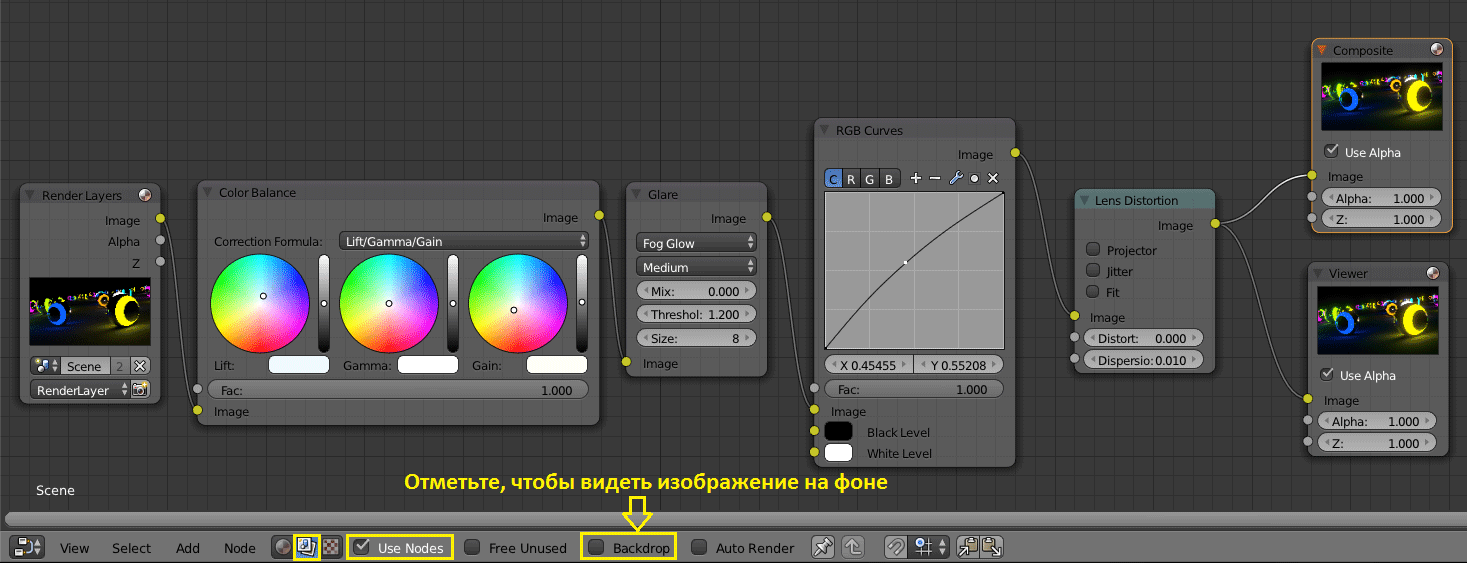
На это урок закончен! Делитесь своими работами в комментариях!

Очень красиво)
Доброго времени суток. Я конечно понимаю, что это всего лишь перевод урока, но не проще бы было создать материал свечения с разными цветами, а не дублировать один и тот же объект? И «раскидать» шары, используя симуляцию? Так было бы разнообразнее и интереснее смотрелось бы.
Я думаю что не проще. Оно либо также получилось бы (по времени), либо дольше. Изменять Seed на частицах проще и быстрее, чем 25 раз бросать их на плоскость.
В том то и дело. По времени настройка материала займет столько же, однако сцена будет логичнее. У Вас в уроке используется 10 материалов (плоскость, глянцевая поверхность, и 7 цветов свечения). А если правильно настроить материал, их будет 3 (плоскость, глянцевая поверхность и свечение). В добавок, можно будет использовать переходные цвета градиента, что дополнительно внесет разнообразие в сцену и увеличит гибкость настроек.
В таком случае из-за логики страдает время создания работы. Ведь, чтобы создать один материал, который будет изменять цвет свечения потребуется не один десяток нодов скрутить.
В любом случае оба решения имеют право на жизнь, а выбор уже за пользователем. Данный способ менее логичен, но от точно проще.
«В таком случае из-за логики страдает время создания работы. Ведь, чтобы создать один материал, который будет изменять цвет свечения потребуется не один десяток нодов скрутить.»
Эм..Да ну? Достаточно будет просто добавить 2 дополнительных.И это как раз занимает меньше времени, чем копирование объектов и назначение цветов в новых материалах.
Да, с количеством нодов немного просчитался… В общем как я и говорил — способ толковый. Но как видите, все делают по другому, а некоторые даже без системы частиц.
Наш диалог будет вторым вариантом для тех, кто его прочитает до выполнения урока.
Сделал так, спасибо!
Мне кажется, или не тот плюсик на скриншоте выделен который нажать надо справа от названия)
Кажется (:smile:)
Спасибо!
Спасибо за урок
А как пол делали?
И за этот урок большое спасибо) Выглядит круто)
Замечательные уроки! Начинаю расчехлять ноды. Артем большая просьба для таких нубов как я, и, думаю, тут такие-же есть. Когда включаете какие нибудь настройки в уроке чекбоксы и прочее, озвучивайте их функцию, неохота как обезьяна щелкать их не понимая назначения. За ранее большое спасибо! Сделал по уроку с системой частиц, но не очень понравилось, рандомные настройки делают по-своему, не как я хотел. Сделал просто копированием объектов на 1 слое.
У меня почему-то только так получается. Подскажите, пожалуйста, что нужно сделать.
Спасибо большое)
Добрый вечер!
Не сочтите за флуд или откровенное незнание — последний мой Блендер был версии 2.49, много лет назад, но сейчас я не понимаю, откуда в параметрах материала берётся вкладка Surface? И какая версия Блендера здесь используется?
Версия последняя. По поводу Surface:
https://blender3d.com.ua/faq/
Большое спасибо!)
Как то так…
Разрешение не очень, но все получилось
Отметить пункт Rotation на вкладке частиц (в уроке это показано).
(:wonder:)
Какие пирамиды?!
У тебя половина нужных чекбоксов не отмечена, о чем говорить?
Смотри внимательно изображения и отмечай то, что там. И когда поймешь что делаешь, принимайся за пирамиды. А пока попробуй хотя бы просто повторить.
Спасибо за урок. Все очень понятно и на деле просто, главное запомнить. Особенно комбинации клавиш. Случаем нет ли списка на русском, где будет кратко описаны функции клавиш?
https://blender3d.com.ua/poleznue-sochetaniya-klavish-v-blender/
Премного благодарна.
Вот такая красота получилась :)
Моя работа.
Уже было! Повторяемся? (:smile:)
Вот моя!
Поясните пожалуйста как сделать что бы они были разбросаны хаотично. У меня они получаются группами, выстроенными в одну линию.
Система частиц > Random, Random, Random… (:boring:)
я и так выставлял все настройки как показано в уроке. Удалось это исправить после того как поменял их расположение в самой группе. Но после этого они стали располагаться хаотично во всех направлениях. Одни под плоскостью а другие висят над ней.
Чтобы были над плоскостью, нужно сместить центр объекта. Порядок их никак не влияет на хаотичность. Она потом подкручивается параметром Seed.
Значения Random устанавливаются в меню Emission и Velocity.
Конечно там можно экспериментировать до бесконечности. Но помогло просто расставить их в группе подальше друг от друга и уменьшить их количество что бы они не слипались друг с другом. Короче вот что у меня получилось.
Я наконец смог залогиниться и вот что получилось (но в 12 ночи я не блещу оригинальностью, так что простите)
Так же это натолкнуло меня на идею загрузки видеоигры. Смотреть здесь:
http://vk.com/video222297789_169510864 (Если на видео один квадрат Малевича, просто повернуть (там есть такая кнопка, справа от шкалы времени) на 360 градусов)
я по свойму разукрасил и расставил :)
Намучился я с рандомом. Спасибо за урок. Что то да вышло.
Решил переделать.
спасибо. в сферах получаются прикольные отражения от других сфер (:smile:)
Мой результат
Спасибо за урок. Один вопрос: в чем секрет манипуляции перемещения шариков, чтобы они не пересекали плоскость? Не могу добиться идентичного результата в своем проекте.
В смещении его центра.
Артем, премного благодарен Вам Маэстро)
Артем, еще вопрос на тему «случайного разбрасывания». Если мне, к примеру, нужно разбросать не шарики а буквы и так чтобы они всегда лежали на полу (т.е. не вращались по оси Z) что посоветуете? Не увидел здесь урок на тему эту((
https://blender3d.com.ua/sozdaniye-abstraktnogo-fona-v-blender/
Здесь стоят палочки. Думаю идея будет ясна.
Возможно это немного не в тему, но техника та же что и со сферами.
И кстати, спасибо за урок. На мой взгляд это лучший сайт с уроками по 3d Blender.
Спасибо! (:joy:)
Спасибо
Спасибо за урок! Вот мой результат.
P.S. Это 1000 семплов и 50%. Достаточно?
Вот и мой результат. Спасибо за урок =)
Почему-то не рендерится сцена. Вернее рендерится, но чёрный экран. Я что-то напортачил со слоями, но не могу понять что. Уже пробовал из рабочей сцены все параметры повторять, но всё-равно темно, хоть убей! Если в оне 3Д вида включить режим «с визуализацией», то отрисовывается нормально. В консоли чисто. Я в полном недоумении.
Возможно камера привязана к другому слою/объекту на вкладке сцены. Удали, отвяжи и создай новую.
Чорт его знает. Я пересоздал камеру, перепревязал. Одно и тоже. Уж простите, что привязываюсь, но у меня уже ощущение, что я долблюсь головой об стену(:smile:)
Значит просто рендерите слой на котором ничего нет.
Вроде бы всё правильно выбрано.
Хм… Брось ссылку на файл — посмотрю.
Я — идиот! Посмотрите в аутлайнер! Поставил рисоваться. Ночи — то хватит интересно?
(:smile:)
Смотря какой калькулятор у тебя.
Как думаете, 3-4к сэмплов спасут меня? И источники, пожалуй, поярче сделаю.
Всю ночь оно точно рендерится не будет. Как думаете, что если включить прогрессивную визуализацию?
Больше 1к семплов в 99% случаев не нужно (пустая трата времени и ресурсов). Что спасет, что нет я не знаю. Я не телепат и сцену не создавал.
Спасибо за помощь. Буду пробовать
Спасибо за урок!
Поздновато немножко, но все же — С Новым Годом и Рождеством!
спасибо за урок сделал получилось красиво помоему
Всё получилось в Blender но когда я експортирую или в формат blend или в fbx и кидаю в Unity3d то там будет 3d модель с материалами(сферы будут цветными но светится не будут)Получается что Blender шейдера не експортирует?
Получается (:smile:)
Большое спасибо за уроки Артём! ?
Здравствуйте вопрос? у меня после рендеренга не отображаются изменения в картинке при работе в Note editor настройки крутиш а картинка таже …..
Подключи нод Viewer.
Спасибо
Здравствуйте. Тут такая проблемка — не видно работы нодов. Вот на примере цветокоррекции. хоть на максимум всё выставляй, а результата не видно. Подскажите пожалуйста что делать.
оопс… сорян. нашел в чем проблемка.
Спасибо.
Немного доработал с нодами и получилась это.
Ещё одна благодарность за урок.
Вот мое изображение
Вот моя робота
Как сохранить картинку после постобработки?
В окне UV/Image выбрать результат работы нода Viewer и нажать F3.